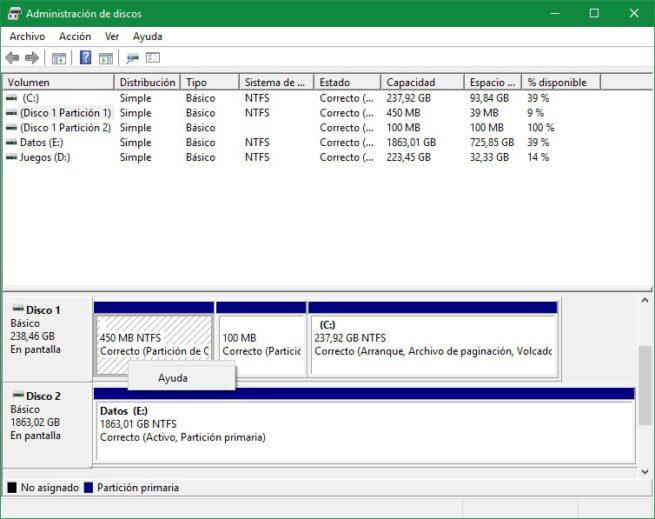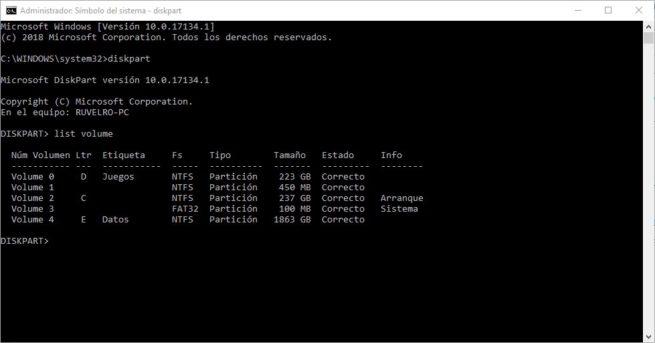Este mismo lunes, Microsoft lanzó finalmente la esperada actualización a Windows 10 April 2018 Update. Esta nueva actualización de Windows 10 ha llegado con una gran cantidad de novedades, cambios y mejoras, la mayoría de ellas internas para ofrecer la mejor experiencia de uso posible. Sin embargo, esta actualización también ha llegado con una gran cantidad de problemas y errores de todo tipo, algunos bastante peligrosos y otros simplemente molestos, como las nuevas particiones que han aparecido después de actualizar en muchos ordenadores.
 |
Problemas con los que te puedes encontrar si actualizas a Windows 10 April 2018 Update |
Muchos usuarios se han encontrado con que, después de actualizar Windows 10, les ha aparecido otra unidad en el explorador de Windows, una nueva partición vacía que ocupa unos 450 MB. Aunque en algunos casos esta nueva partición se elimina automáticamente al reiniciar el equipo un par de veces, muchos usuarios se han encontrado con que la partición no desaparece y sigue ahí, ocupando espacio y sin servir para nada.
Lo primero que se nos puede ocurrir es ir al administrador de discos, localizar la unidad y eliminar su letra. Sin embargo, al pulsar con el botón derecho sobre ella probablemente nos hayamos encontrado con que no nos aparece el mismo menú contextual que en otras particiones, como si no tuviéramos permisos para realizar esta tarea.
Si utilizamos otras aplicaciones para trabajar con particiones, estas tampoco son capaces de modificar esta partición que, por algún motivo, ha quedado bloqueada durante la actualización. Por suerte, es posible ocultar esta partición fácilmente ejecutando unos comandos en CMD, a través de la herramienta Diskpart.
 |
Problemas con los que te puedes encontrar si actualizas a Windows 10 April 2018 Update |
Para ocultar esta partición, lo único que debemos hacer es abrir una ventana de CMD con permisos de administrador (escribir en Cortana “cmd”, y pulsamos con el botón derecho para abrirla con permisos de administrador), y, una vez tengamos la ventana de CMD abierta, ejecutaremos en ella el comando “diskpart” para abrir esta herramienta.
A continuación, ejecutaremos el comando “list volume” para ver todos los volúmenes que tenemos en nuestro ordenador. Aquí podremos ver un volumen de 450 MB que tendrá asignada una letra.
Una vez que tengamos ya localizado el volumen y la letra, ejecutaremos el comando “select volume n” (cambiando N por el volumen de esta partición de 450 MB) y, a continuación, ejecutaremos “remove letter=”E”” (cambiando “E” por la letra que tenga la unidad en cuestión).
Una vez ejecutado este último comando, se eliminará automáticamente la letra a la unidad, desapareciendo esta de la lista de particiones y discos duros de Windows 10 April 2018 Update.
Lo más probable es que Microsoft lance una actualización acumulativa para Windows 10 April 2018 Update a través de Windows Update muy pronto, actualización que corregirá este problema (y hará desaparecer esta partición), así como otros muchos problemas que seguramente se han descubierto en esta nueva versión de Windows 10 desde su lanzamiento.
Por el momento, si no queremos esperar, el anterior truco nos servirá perfectamente para evitar que esta partición aparezca en nuestro sistema.